哈喽大家好~秒可职场的小可来了!今天要和大家分享的是,做excel表时除了居中,居左居右之外,我们经常要用到但你不一定都知道的5种excel对齐方式~
让你做表更高效、轻松,早早下班!
1、缩进对齐
如下GIF,按Ctrl选取区域,点工具栏中的【增加缩进量】可以批量向后缩进对齐。

2、竖排显示
当我们在制作文件夹标签时,需要文职竖排显示改如何操作呢?
如下GIF,选中内容后——依次点击【开始】——【对齐】—— 【竖排文字】即可!

3、跨列居中
通常我们单元格合并之后,随之后面就会遇到一些麻烦事,比如无法进行剪切、移动列、无法排序筛选等操作。
例如,要剪切某列,或是要用鼠标拖动某列到另外一个位置,就会提示“无法对合并单元格执行此操作”。
而此时我们选择跨列居中即可解决这个问题啦~
如下GIF,选取标题和后面的空列,依次点击【设置单元格格式】——【对齐】—— 【水平对齐】——【跨列居中】,即可~

4、分散对齐
如下GIF,如果需要品类列的名字左右对齐,应该怎么做呢?
在两个字的中间补空格,使之对齐?未尝不可。
但如何做到快速且整齐美观呢?
只需依次点击【设置单元格格式】——【对齐】—— 【分散对齐】——【设置合适缩进量】,即可。

5、填充对齐
你一定想不到还能自己做分割线吧。
如下GIF,输入“-”字符后,【Ctrl 1】快捷键打开【设置单元格格式】后,依次点击【对齐】——【填充】,即可制作分隔线!
Excel培训,PPT培训,秒可职场,职业培训,在线教育平台

6、斜线表头
有时我们会用到斜线表头来区分。
如下GIF,选中内容后,依次点击【开始】——【对齐】—— 【逆时针角度】即可!
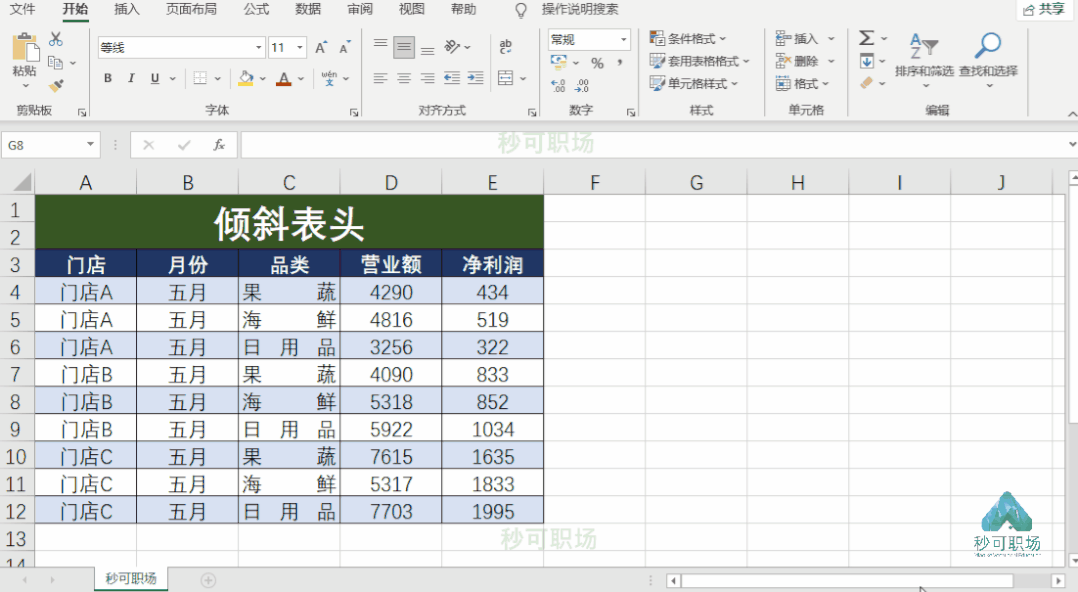
关于对齐你还有啥小妙招呢?如果本文对你有帮助就给小可一个支持吧!接下来秒可职场会继续向大家分享更多实用的excel、PPT技能。
,




